پانل و Workspace در فتوشاپ

در این بخش آموزش تنظیم فضای کار یا Workspace ، حذف فضای کاری (Delete Workspace) ، پانل ها ، میانبر های صفحه کلید و تنظیم منو ها ، تغییر رنگ محیط کار را خواهیم داشت. پس با ما باشید.
پانل ها در فتوشاپ cc
در این بخش از آموزش فتوشاپ cc از تاپ سایت 98 به سراغ پانل ها می رویم.
پانل ها در فتوشاپ cc عموما برای کنترل و مدیریت تصاویر به کار می روند.
برای نمونه، پانل Layers لایه های تصویر را مدیریت می کند و پنل هایی مانند Color و Swatches برای مدیریت رنگ ها کورد استفاده قرار می گیرند.
پانل های مرتبط با یکدیگر ، معمولا در یک گروه قرار می گیرند.
در مجموع نرم افزار های Creative Cloud ، روش های یکسانی برای مدیریت این پنل ها وجود دارد که باعث می شود به سادگی بتوانید از همه ی آنها استفاده کنید.
برای مخفی یا اشکار کردن پانل ها ، یکی از کار های زیر را انجام دهید:
از منوی Window، پانل مورد نظر را انتخاب نمایید، توجه کنید که پانل ها به صورت گروهی مخفی یا آشکار می شوند.
برای مخفی یا آشکار کردن پانل های موجود در صفحه، از ترکیب کلید های Shift + tab استفاده می شود.مخفی کردن پانل های صفحه ، باعث افزایش فضای کاری می شود.
اگر بخواهید فضای بیشتری برای کار با تصویر داشته باشید باید از کلید Tab استفاده کنید.
با این کار، پانل ها، نوار وضعیت، نوار Options و نوار ابزار با همدیگر مخفی یا اشکار خواهند شد.
بسیاری از دستور های یک پانل ، در منوی آن پانل قرار دارد که با کلیک بر روی ایکن باز می شود.
این آیکن در گوشه سمت راست بالای پانل قرار دارد.
تنظیم فضای کار
حال به سراغ تنظیم فضای کار در فتوشاپ cc میرویم.
برای آن که طراح به سادگی با پانل ها، میانبر ها و منو ها کار کند فتوشاپ امکاناتی تدارک دیده است. که در اینجا به آنها اشاره می کنیم.
ذخیره سازی و بازیابی فضای کار
در این بخش ذخیره سازی و بازیابی فضای کار را آموزش می دهیم.
برنامه فتوشاپ به شما اجازه می دهد تا محل کنونی پانل ها و فضای کاری موجود را ذخیره کنید. این کار باعث راحتی کاربر در دسترسی به ابزار ها و دستور های برنامه می شود.
برای ذخیره کردن فضای کاری و بازیابی آن ، باید مراحل زیر را انجام دهید:
1. دستور Window => Workspace => New Workspace را اجرا کنید تا پنجره زیر باز شود.
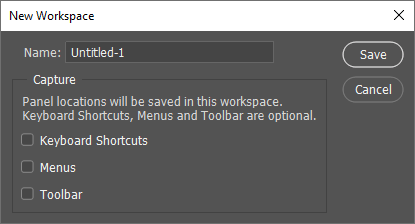
2. در بخش Name ، یک نام مناسب برای فضای کار جدید در نظر بگیرید. نام ذکر شده در این بخش ، در منوی Workspace نمایان شده و به شما اجازه می دهد تا با کلیک بر روی آن ، فضای کاری مورد نظر را بر گردانید.
3. در بخش Capture مواردی را که میخواهید آنها را ذخیره کنید مشخص نمایید. توجه کنید که محل پانل ها به طور پیش فرض ذخیره خواهند شد؛ اما برای ذخیره سازی کلید های میانبر و منو ها باید گزینه های Keyboard Shortcuts و menus را تیک بزنید.
4. روی دکمه ی Save کلیک کنید تا فضای کاری جدید ذخیره شود.
5. برای برگرداندن فضای کاری فتوشاپ به حالت پیش فرض، از دستور Window=> Workspace => Reset Workspace استفاده کنید.
حذف فضای کار
برای حذف فضای کاری موجود، به صورت زیر عمل کنید:
1. دستور Window=> Workspace => Delete Workspace را اجرا کنید تا پنجره زیر باز شود.
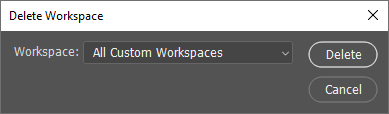
2. در بخش Workspace ، فضای کاری مورد نظر را انتخاب کنید. اگر در بخش Workspace ، گزینه ی All Custom Workspace را انتخاب کنید، در این صورت، همه فضا های کاری سفارشی حذف خواهند شد.
3. دکمه Delete را فشار دهید.
میانبر های صفحه کلید و تنظیم منو ها
تغییر میانبر های صفحه کلید و تنظیم منوها در فتوشاپ امر متداولی نیست؛ اما برای کسانی که از نرم افزار های دیگر به فتوشاپ روی می آورند می تواند مفید واقع شود.
برای تغییر میانبر صفحه کلید ، دستورات و تنظیم منو ها ، باید از دستور Window => Workspace => Keyboard Shortcuts & menus استفاده کنید.
در پنجره باز شده، برگه ی Keyboard Shortcuts برای تغییر میانبر ها و برگه Menus برای تنظیم منو ها مورد استفاده قرار می گیرند.
شکل زیر ، پنجره ی Keyboard Shortcuts & menus را نشان می دهد.
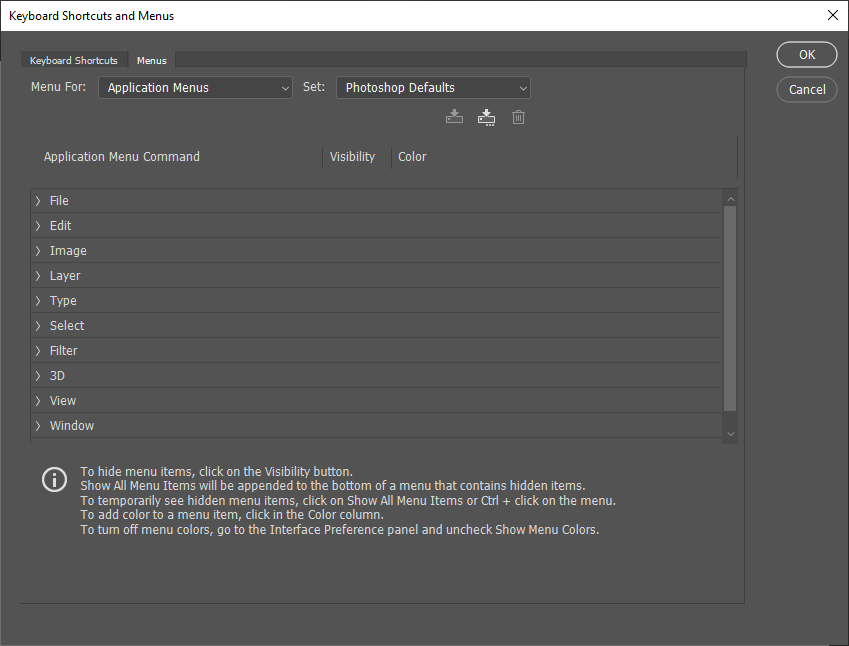
تغییر رنگ محیط کار فتوشاپ
فتوشاپ برای سادگی در ویرایش تصاویر، به شما اجازه می دهد تا رنگ محیط کار را تغییر دهید.
با این حال، فتوشاپ به شما توصیه می کند تا از رنگ های تیره تر استفاده کنید.
برای تغییر رنگ محیط کار فتوشاپ cc ، یکی از کار های زیر را انجام دهید:
دستور Edit => Preferences => Interface را اجرا کنید. سپس ، از بخش Color Theme یکی از رنگ های پیش فرض را انخاب نمایید.
از Shift + F1 برای تیره تر کردن محیط کار و از Shift + F2 برای روشن تر کردن آن استفاده کنید.
امیدواریم از این آموزش لذت برده باشید.
موفق باشید.

منبع: تاپ سایت 98
تگ:
نظرات کاربران
از دیدگاه مرتبط با موضوع استفاده نمایید.
از تبلیغ سایت یا شبکه اجتماعی خودداری فرمایید.
برای پاسخ گویی بهتر در سایت ثبت نام نمایید و سپس سوال خود را مطرح فرمایید.









اگر به دنبال کار پاره وقت هستید با ما تماس بگیرید.
اگر سوال یا نظری دارید در بخش کامنت ها بنویسید.اگر موضوع خاصی مد نظر شماست که در سایت موجود نیست در بخش کامنت ها بنویسید